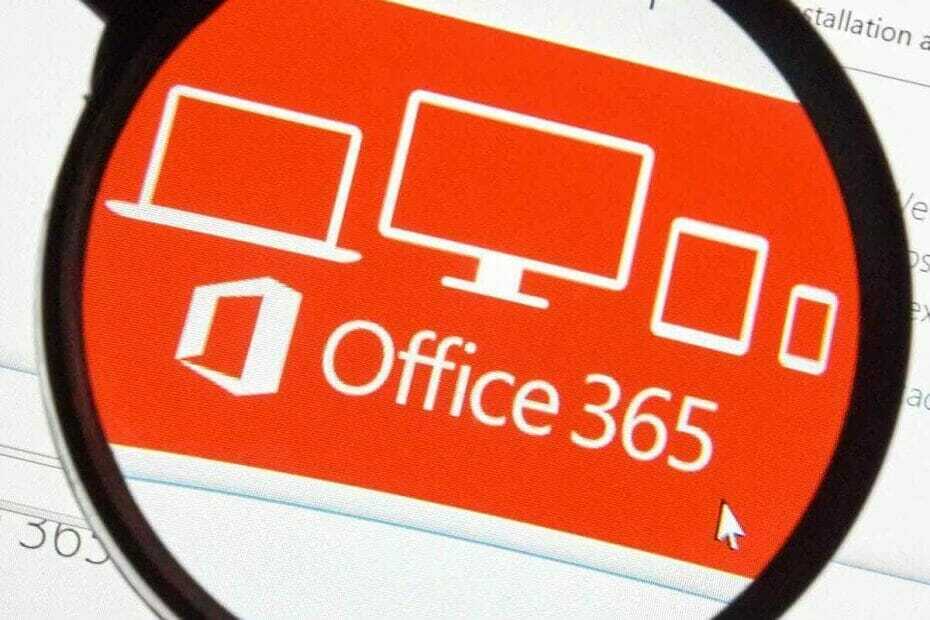- Utilizatorii au raportat că uneori programul de dezinstalare Windows nu funcționează.
- Articolul de mai jos vă va arăta ce puteți face pentru a rezolva această problemă.
- Dacă doriți să citiți mai multe despre eliminarea programelor, vizitați pagina noastră Hub de dezinstalare dedicat.
- Dacă alte probleme ale sistemului de operare vă deranjează, încercați să răsfoiți articolele din afară Pagina de erori Windows 10.

- Descărcați Restoro PC Repair Tool care vine cu tehnologii brevetate (brevet disponibil Aici).
- Clic Incepe scanarea pentru a găsi probleme cu Windows care ar putea cauza probleme PC.
- Clic Repara tot pentru a remedia problemele care afectează securitatea și performanța computerului
- Restoro a fost descărcat de 0 cititori luna aceasta.
Aveți un program pe care nu îl puteți elimina cu Dezinstalare Windows (Programe si caracteristici)? Dacă programul de dezinstalare Windows nu funcționează pentru un anumit program, este posibil să nu fie necesar să remediați programul de dezinstalare. În schimb, s-ar putea ca instalarea software-ului să fie deteriorată sau să nu aveți suficiente drepturi de acces. Acestea sunt câteva rezoluții pentru eliminarea unui program atunci când programul de dezinstalare Windows 7, 8.1 sau 10 nu îl dezinstalează.
Cum se remediază problemele de dezinstalare Windows
- Eliminați programul cu un program de dezinstalare terță parte
- Deschideți instalarea programului și dezinstalați depanatorul
- Reparați programul
- Activați contul de administrator încorporat
- Eliminați programul cu System Restore
1. Eliminați programul cu un program de dezinstalare terță parte
Dezinstalatori terți, de obicei dezinstalați mai bine software-ul decât programul de dezinstalare Windows care lasă câteva registre rămase în urmă. În plus, utilitarele de dezinstalare pot include programe software care nu sunt listate în Programe și caracteristici.
Deci un utilitar de dezinstalare terță parte poate elimina și un program pe care programul de dezinstalare Windows nu îl dezinstalează. Revo Uninstaller este unul dintre cele mai apreciate utilitare de dezinstalare.
Programul este extrem de ușor și chiar vine într-o versiune portabilă, dacă doriți, așa că nu trebuie să instalați un program pentru a scăpa de altul.
Mai mult, vă oferă capacități de curățare profundă, eliminând nu doar programul de bază pe care nu îl mai aveți doresc, dar și orice fișiere salvate și foldere și date asociate care au venit odată cu acesta și au apărut în timp.
Acest lucru face ca dezinstalările care folosesc acest instrument să facă să pară că programul nu a fost niciodată acolo, permițând o reinstalare curată, precum și mai mult spațiu pe disc salvat.

Revo Uninstaller Pro
Acest produs este o alternativă excelentă atunci când programul de dezinstalare încorporat nu funcționează corect. Obțineți-l acum la un preț special de reducere.
Încercare gratuită
2. Deschideți instalarea programului și dezinstalați depanatorul
Mai întâi, verificați instrumentul de depanare pentru instalarea și dezinstalarea programului. Acest instrument de depanare Microsoft poate remedia erorile care blochează utilizatorii care dezinstalează software-ul. Puteți utiliza instrumentul de depanare în Windows 10, 8.1 și 7 după cum urmează.
- Mai întâi, deschideți această pagină web în browserul dvs.
- apasă pe Descarca butonul de acolo pentru a salva instrumentul de depanare Instalare și dezinstalare a programului într-un folder.
- Apoi deschideți instrumentul de depanare din folderul în care l-ați salvat.

- Clic Avansat și selectați Aplicați reparațiile automat opțiune.
- apasă pe Următorul, apoi selectați butonul Dezinstalare opțiune.

- Selectați programul pe care nu îl puteți dezinstala din lista afișată mai jos și apăsați pe Următorul buton. Instrumentul de depanare va furniza apoi soluții potențiale.

3. Reparați programul
- Deschideți accesoriul Run apăsând tasta Windows + tasta rapidă R.
- Introduceți „appwiz.cpl” în caseta de text Run și apăsați pe O.K buton.
- Selectați un program și apăsați-l Reparație buton.

- Dacă nu există Reparație pentru un program, selectați opțiunea Schimbare butonul în schimb. Aceasta va deschide o fereastră precum cea afișată în imaginea de mai jos.

- Apoi selectați o opțiune de reparație pe fereastra care se deschide pentru a remedia problemele de instalare pentru software-ul selectat.
Programul de dezinstalare Windows nu dezinstalează întotdeauna programele corupte. Programele și caracteristicile includ un Reparație opțiune pentru unele programe pe care le puteți selecta pentru a remedia instalările corupte.
4. Activați contul de administrator încorporat
- Mai întâi, introduceți Command Prompt în caseta de căutare Windows (în meniul Start sau în Cortana).
- Apăsați tasta Ctrl + Shift + Enter pentru a deschide linia de comandă ca administrator.
- Apoi introduceți „administrator utilizator net / activ: da” în linia de comandă și apăsați pe Înapoi pentru a activa contul de administrator încorporat.
Rulați o scanare a sistemului pentru a descoperi erori potențiale

Descărcați Restoro
Instrument de reparare PC

Clic Incepe scanarea pentru a găsi problemele Windows.

Clic Repara tot pentru a remedia problemele cu tehnologiile brevetate.
Rulați o scanare PC cu Restoro Repair Tool pentru a găsi erori care cauzează probleme de securitate și încetinesc. După finalizarea scanării, procesul de reparare va înlocui fișierele deteriorate cu fișiere și componente Windows noi.

- Deconectați-vă și conectați-vă din nou la Windows cu contul de administrator.
- Dezinstalați programul necesar în noul cont de administrator.
Rețineți că este posibil să aveți nevoie de drepturi de administrator ridicate pentru a elimina unele programe software. Dacă nu aveți suficiente drepturi de acces, va apărea o fereastră, Nu aveți acces suficient pentru dezinstalare.
Dacă apare fereastra de dialog, probabil că dezinstalați software-ul într-un cont de utilizator standard.
5. Eliminați programul cu restaurarea sistemului
- Apăsați tasta Windows + R pentru a deschide Run.
- Introduceți rstrui în caseta de text Deschidere și faceți clic pe O.K a deschide Restaurarea sistemului.

- apasă pe Următorul pentru a deschide lista punctelor de restaurare.

- Apoi alegeți un punct de restaurare pentru a reveni la Windows. Selectați un punct de restaurare anterior datei la care ați instalat software-ul pe care Windows nu îl dezinstalează.
- Puteți vedea ce software se dezinstalează cu un punct de restaurare apăsând pe Căutați programele afectate buton.

- Clic Următorul și apăsați tasta O.K pentru a restabili Windows.
Restabilirea sistemului este un utilitar Windows care rulează sistemul înapoi la un punct de restaurare selectat. Ca atare, restabilirea Windows la o dată anterioară elimină și software-ul terță parte instalat după punctul de restaurare.
Deci, acest utilitar ar putea scăpa și de un program pe care programul de dezinstalare Windows nu îl dezinstalează. Puteți rula Windows înapoi la un punct de restaurare după cum urmează.
Deci, astfel puteți elimina un program atunci când programul de dezinstalare Windows nu îl dezinstalează. În afară de aceste rezoluții, încercați să eliminați programele în modul Safe Windows, pe care îl puteți accesa pe platformele Windows anterioare apăsând tasta F8 în timpul pornirii sistemului.
Rețineți că unele optimizatoare de sistem include, de asemenea, utilitare de dezinstalare pe care le puteți utiliza ca alternativă la programe și caracteristici.
Soluțiile menționate mai sus sunt utile și dacă sunteți interesat de următorul subiect:
Configurarea / dezinstalarea nu mai funcționează - Toate soluțiile menționate mai sus vă vor ajuta atunci când programul de dezinstalare Windows nu funcționează corect.
Spuneți-ne care dintre soluțiile menționate mai sus v-a ajutat, lăsându-ne feedback-ul dvs. în secțiunea de comentarii de mai jos.
 Încă aveți probleme?Remediați-le cu acest instrument:
Încă aveți probleme?Remediați-le cu acest instrument:
- Descărcați acest instrument de reparare a computerului evaluat excelent pe TrustPilot.com (descărcarea începe de pe această pagină).
- Clic Incepe scanarea pentru a găsi probleme cu Windows care ar putea cauza probleme PC.
- Clic Repara tot pentru a remedia problemele cu tehnologiile brevetate (Reducere exclusivă pentru cititorii noștri).
Restoro a fost descărcat de 0 cititori luna aceasta.